Текстовые строки в размере |
  
|
Вкладка Строки окна параметров команды ![]() Размер содержит поля ввода, в которых можно задать текст, отображаемый до, после или под значением размера:
Размер содержит поля ввода, в которых можно задать текст, отображаемый до, после или под значением размера:
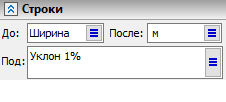
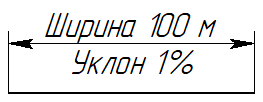
Можно задавать эти строки вручную или использовать подстановку численных или текстовых переменных. При вводе значения в поле можно пользоваться командами контекстного меню и выпадающими списками ![]() , содержащими часто используемые стандартные тексты. Если ввести открывающую круглую или квадратную скобку в поле До, закрывающая скобка того же типа будет автоматически добавлена в поле После и наоборот, при условии, что оба поля не содержат прочих символов.
, содержащими часто используемые стандартные тексты. Если ввести открывающую круглую или квадратную скобку в поле До, закрывающая скобка того же типа будет автоматически добавлена в поле После и наоборот, при условии, что оба поля не содержат прочих символов.
Для того, чтобы вставить в одну из строк размера переменную, необходимо указать в соответствующей строке её имя, заключённое в фигурные скобки. Например, если необходимо, чтобы в тексте размера появилось значение переменной «A», необходимо в соответствующей строке записать {A}. Ниже показан размер, для которого в поле До введена строка "ширина {A} мм", а для значения размера установлена опция Нет.
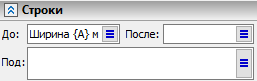
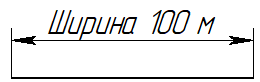
Также в строки можно поместить специальные символы. Для этого, находясь в текстовой строке, нажмите <Alt>+<F9>, и в появившемся диалоговом окне выберите необходимый символ аналогично описанному для вставки символов в текст.
После вставки специальных символов из диалогового окна, в полях окна параметров они отображаются в виде специального кода. Для стандартных символов, встроенных в используемый шрифт, код обычно состоит и двух знаков процента, дефиса и трехзначного числа. Однако, при нажатии ![]() на поле окна параметров, содержащем спецсимволы, на экране появится всплывающая подсказка с содержимым поля в том виде, в котором оно отображается на чертеже. Специальные символы можно использовать для задания любых текстовых параметров в различных элементах системы.
на поле окна параметров, содержащем спецсимволы, на экране появится всплывающая подсказка с содержимым поля в том виде, в котором оно отображается на чертеже. Специальные символы можно использовать для задания любых текстовых параметров в различных элементах системы.
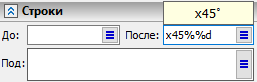
Задать текст До, После и Под также можно на панелях, которые появляются после нажатия ![]() на чертеже непосредственно на уже имеющейся текстовой строке или на манипуляторе добавления соответствующего текста
на чертеже непосредственно на уже имеющейся текстовой строке или на манипуляторе добавления соответствующего текста ![]() .
.
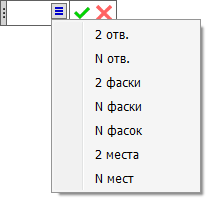
Ввод текста можно подтвердить ![]() или отменить
или отменить ![]() с помощью кнопок, расположенных справа от поля ввода.
с помощью кнопок, расположенных справа от поля ввода.
Отменить ввод текста в данном поле можно также с помощью клавиши <Esc>.
Ввод текста До и После значения можно подтвердить также с помощью клавиши <Enter>. При вводе текста под значением <Enter> добавляет новую строку.